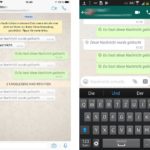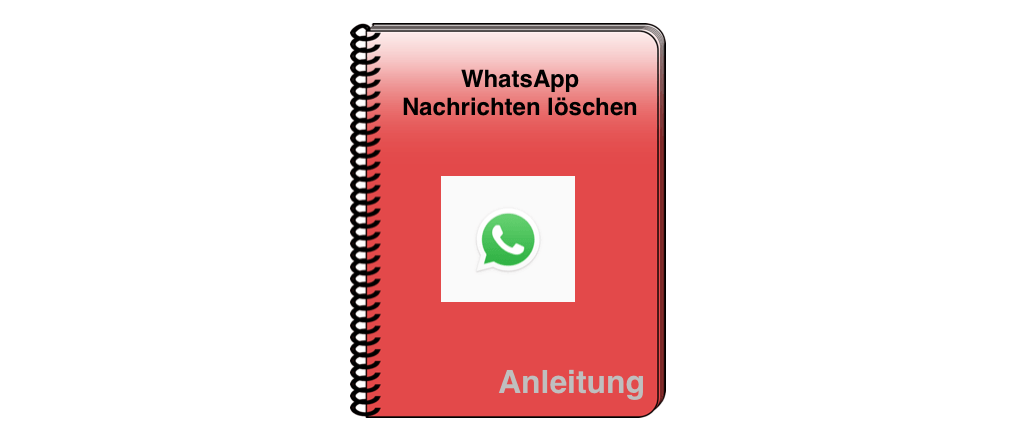
Apps werden regelmäßig mit Updates versorgt. Bei diesen Aktualisierungen werden neben Verbesserungen der Performance auch neue Funktionen zur Verfügung gestellt. Seit dem letzten iOS-Update von WhatsApp (Version 2.17.71) sind mehrere neue Funktionen hinzugekommen. Eine davon ist die Löschung einer gesendeten Nachricht. Diese Funktion wurde von vielen Nutzern bereits herbeigesehnt.
Mit dem WhatsApp Messenger werden täglich viele Nachrichten versendet. Dabei kommt es immer wieder einmal vor, dass Texte oder Sprachnachrichten den falschen Empfänger erreichen. Oder die automatische Worterkennung liefert nicht den Text, den Sie ursprünglich schreiben wollten. Der Sinn ist entstellt oder gar peinlicher Natur. Solche Nachrichten würden Sie am liebsten gleich wieder löschen.
Ab sofort ist dies auf dem Smartphone und iPhone kein Problem mehr. Gesendete Texte und Sprachnachrichten auf WhatsApp können ohne Probleme einfach wieder gelöscht werden. Aber Sie dürfen sich nicht allzu viel Zeit damit lassen. Nachrichten die älter als sieben Minuten sind, können Sie nicht mehr entfernen. Sie bleiben für den Empfänger dauerhaft sichtbar.
In der nachfolgenden Anleitung erfahren Sie, wie Sie eine gerade versendete Nachricht auf WhatsApp wieder löschen können, in der Hoffnung, dass der Empfänger diese noch nicht gelesen hat.
Weitere WhatsApp-Anleitungen finden Sie hier.
Nachrichten in WhatsApp löschen – so geht’s ganz einfach
In wenigen Schritten löschen Sie eine oder mehrere Nachrichten in WhatsApp. Dabei wird auch die Benachrichtigung aus der Mitteilungszentrale und im Sperrbildschirm gelöscht. Wir erklären nachfolgend, wie Sie Nachrichten in WhatsApp unter iOS und Android dauerhaft löschen. Dabei weichen die Schritte in beiden Betriebssystemen kaum voneinander ab.
Übrigens: Das Löschen der Nachrichten funktioniert nicht nur bei den Chats mit Einzelpersonen. Auch im Gruppenchat können Sie Nachrichten löschen. Und so geht es:
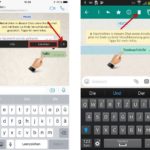
1. iOS (links): Tippen Sie etwa zwei Sekunden auf die zu löschende Nachricht. Über der Nachricht klappt das Menü auf. Hier tippen Sie am rechten Rand auf den Pfeil und dann auf die Auswahl „Löschen“.
Android (rechts): Tippen Sie etwa zwei Sekunden auf die zu löschende Nachricht. Am oberen Bildschirmrand öffnet sich das Menü. Tippen Sie hier auf das „Mülleimer-Symbol“.
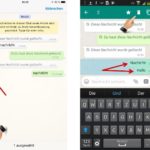
2. iOS (links): Wenn Sie mehrere Nachrichten mit einem Mal löschen möchten, tippen Sie zunächst eine Nachricht an und markieren dann alle betreffenden Texte. Tippen Sie dann links unten auf das „Mülleimer-Symbol“.
Android (rechts): Wenn Sie mehrere Nachrichten löschen möchten, tippen Sie die zu löschenden Nachrichten an. Diese sind dann markiert. Am oberen Bildschirmrand öffnet sich das Menü. Tippen Sie hier auf das „Mülleimer-Symbol“.
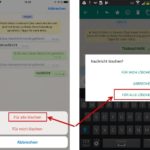
3. iOS (links) / Android (rechts): Im aufklappenden Menü tippen Sie auf den Eintrag „Für alle Löschen“, wenn auch der Empfänger die Nachricht nicht mehr sehen soll.
Während des Löschvorganges wird Ihnen die Auswahl „Für mich löschen“ angezeigt. Mit dieser Funktion entfernen Sie Nachrichten ausschließlich aus dem Chat auf Ihrem Smartphone. Der Empfänger kann die Nachricht nach wie vor lesen.
Wichtige Hinweise zum Schutz Ihrer Privatsphäre
Grundsätzlich ist die Funktion zu begrüßen. Schließlich bekommen Sie damit mehr Einfluss auf Ihre selbst versendeten Texte und können manch peinliche Situation vermeiden. Allerdings sollten Sie der Funktion nicht zu sehr vertrauen, denn es gibt einige Probleme, die Sie kennen müssen. Gerade wer WhatsApp für Sexting nutzt, könnte sich im Vertrauen auf diese Funktion in einer nicht vorhandenen Sicherheit wiegen. Folgende Punkte sollten Sie beachten:
- Derzeit werden die Nachrichten nur gelöscht, wenn die neueste WhatsApp-Version auf dem Smartphone verfügbar ist. Nutzt der Empfänger beispielsweise eine ältere Variante, werden die Nachrichten dort nicht entfernt.
- Der Empfänger könnte die Nachricht in der Zeit zwischen dem Versenden und dem Löschen nicht nur lesen, sondern beispielsweise auch kopieren oder einen Screenshot anfertigen. In diesem Fall nützt das löschen nichts mehr.
- Wenn Sie zum Versenden der Nachrichten die Webversion von WhatsApp nutzen, müssen Sie aktuell noch auf die Löschfunktion verzichten.
Weitere WhatsApp-Anleitungen
- WhatsApp-Gruppenanruf: Videochat mit mehreren Personen – Anleitung
- WhatsApp: Einladungen in Gruppen blockieren – so geht’s (Anleitung)
- WhatsApp: Per Datenschutz die Privatsphäre schützen – so geht’s (Anleitung mit Video)
- WhatsApp: Kontakte im Messenger blockieren – einfach erklärt
- WhatsApp: Sicherheitsbenachrichtigungen anzeigen – unsichere Chats erkennen
- WhatsApp Backup: Datensicherung für Chats, Fotos und Videos (Anleitung)
- WhatsApp: Gesendete Nachricht löschen – Anleitung